SIMフリー『iPhone 5s』をBIGLOBEの980円SIMで格安運用 利用開始までの手順まとめ

アップルが11月22日に突如国内での販売を開始したSIMフリーの『iPhone 5s』『iPhone 5c』。「通信事業者をいつでも好きに選べる」「2年しばりの契約条件がない」「海外旅行で現地のSIMを使える」といったメリットがある一方、本体価格が7~9万円と、通信キャリアから購入する場合と比べて割高なのが難点。その代わり、MVNO事業者が提供する格安SIMを使って、ランニングコストを抑えられるのが大きな魅力です。今回、SIMフリーの『iPhone 5s』を購入してBIGLOBEが月額980円で提供するSIMを使ってみたので、利用開始までの手順をまとめてみます。SIMフリー『iPhone』の導入を検討している人は参考にしてみてください。
月額980円の『BIGLOBE LTE・3G エントリープラン』を申し込む
購入したSIMフリー『iPhone 5s』に使うSIMを検討した際、次の条件で選定してみました。
・nanoSIMを提供している
・通話は不要
・月額料金が安い
・通信速度は速ければなおよし
各社でSIMが販売されていますが、『iPhone 5s』で使うにはnanoSIMである必要があります。ラインアップの中にnanoSIMが用意されているかどうか確認しましょう。
BIGLOBEの『BIGLOBE LTE・3G エントリープラン』はnanoSIMがあり、月額料金は980円。通話はできず、データ通信のみですがドコモの下り最大14MbpsのFOMA回線が使えて、月に1GBの利用まで速度制限がかからないことから、こちらを使うことにしました。
格安SIMは各社から提供されていますが、通信速度が抑えられていたり、速度制限がかかる通信料の設定がまちまちなので、よく比較検討してみることをオススメします。
iPhoneとAndroidで、同じプランでも利用できるサービス内容が異なる場合もあるので注意しましょう。『BIGLOBE LTE・3G エントリープラン』はドコモのLTEサービス『Xi』対応のSIMですが、iPhone用のnanoSIMはFOMAのみの対応。LTE対応のnanoSIMは2014年2月に提供する予定だそうです。
『BIGLOBE LTE・3G エントリープラン』はウェブ上から申し込みができ、次の流れでSIMが届きます。
(1)ウェブ上で申し込む
(2)接続設定情報の書類が届く
(3)SIMが届く
サイトでは(1)から(3)まで2日~1週間程度と案内されています。筆者の場合は(1)から(2)までの期間は2日でしたが、(2)から(3)までの間に8日かかりました。人気のためか、少しSIMの発送には時間がかかっているようです。
本体にSIMを装着
やっとSIMフリー『iPhone 5s』とSIMがそろったので、『iPhone 5s』にSIMを装着してみることにします。
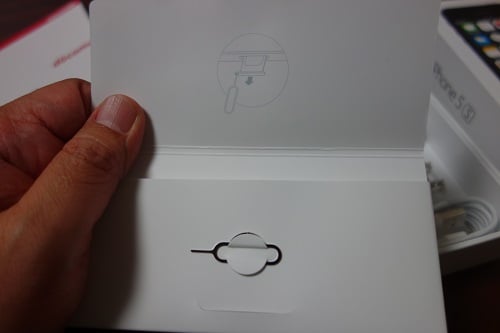
本体側面のスロットからSIMトレーを出して、そこにSIMを乗せて挿入するのですが、SIMトレーを開けるには『iPhone 5S』の箱の中に入っている専用ツールを使います。


SIMトレーの穴にツールの先端を押し込むとトレーが出てきます。


SIMをカード型のパッケージから取り外してトレーに乗せます。

SIMを乗せたトレーをスロットに挿入したら準備完了。
『iPhone 5s』をアクティベーション

続いて、電源を入れて『iPhone 5s』をアクティベーションします。
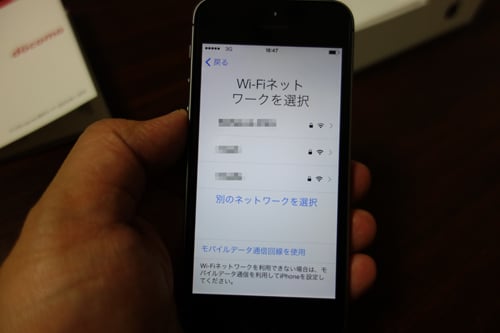
国や地域の選択、キーボードの設定に続いて、SIMを回線に接続する設定で必要になるので、忘れずにWi-Fiの接続設定をしておきましょう。

位置情報サービス、Apple ID、『iCloud』、『Touch ID』、パスコード、『Siri』、診断の各項目を設定すればアクティベーション完了です。
APNを設定

SIMが正常に装着されていると、ドコモの回線に接続していると表示されます。さらにモバイルネットワークに接続するために、APNなどの設定が必要になるのですが、『BIGLOBE LTE・3G エントリープラン』ではAPN設定プロファイルをインストールすることでカンタンに設定が可能。
「BIGLOBE LTE・3G」(iPhone(モデルA1456、モデルA1453))接続の設定方法
http://support.biglobe.ne.jp/settei/setuzoku/lte/lte_iphonedcm.html
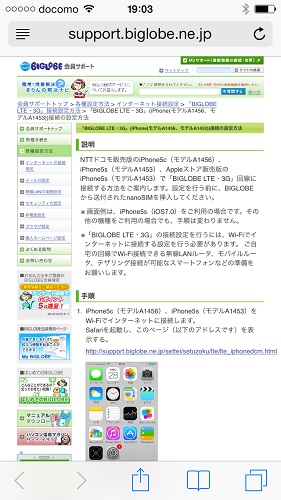
『Safari』を起動して上記のサポートページを開くと、APN設定プロファイルをダウンロードできます。このとき、『iPhone 5s』はWi-Fiに接続する必要があります。
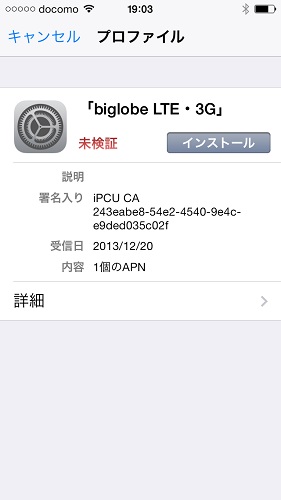
ページ上のダウンロードリンクからAPN設定プロファイルをダウンロードすると、「プロファイル」の画面が表示されるので、「インストール」をタップ。インストールが完了すると、Wi-Fi接続を切ってもモバイルネットワークを利用できるようになります。

FOMAの3G回線は下りで2~4Mbpsの速度が出ていました。主にWi-Fiで運用し、外出先で使うなら快適に使える速度。月に1GBの通信までは制限なく使えるので、十分活躍しそうです。
SIMフリー『iPhone 5s』でMVNO事業者のSIMを利用する手順をご紹介しました。意外とカンタンですよね? APN設定プロファイルはMVNOの各事業者がウェブサイトから提供していることが多いので、BIGLOBE以外のSIMを使う場合も上記の手順を参考にしてみてください。
宮原俊介(エグゼクティブマネージャー) 酒と音楽とプロレスを愛する、未来検索ブラジルのコンテンツプロデューサー。2010年3月~2019年11月まで2代目編集長、2019年12月~2024年3月に編集主幹を務め現職。ゲームコミュニティ『モゲラ』も担当してます
ウェブサイト: http://mogera.jp/
TwitterID: shnskm
- ガジェット通信編集部への情報提供はこちら
- 記事内の筆者見解は明示のない限りガジェット通信を代表するものではありません。















